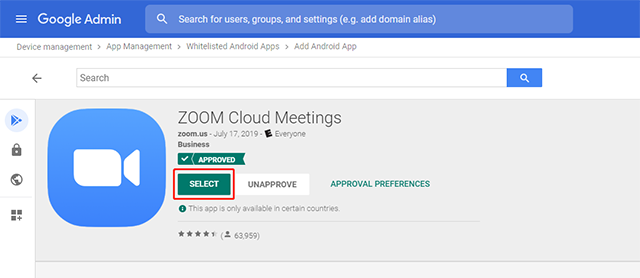在Android系统中使用MDM配置Zoom
概述
系统管理员可以在托管的Android设备中使用移动设备管理(MDM)来远程配置“Zoom Meetings”应用。
本文主要介绍:
前提
- 搭载Android 5或更高版本的Android设备
- 企业移动管理(EMM)软件(如AirWatch或Microsoft Intune)
配置选项
常规设置
| 配置密钥 | 值类型 | 描述 |
| DisableFacebookLogin |
布尔值("true"或"false")
| 指定是否禁用使用Facebook OAuth登录。 |
| DisableGoogleLogin | 布尔值("true"或"false") | 指定是否禁用使用Google OAuth登录。 |
|
DisableLoginWithSSO
| 布尔值("true"或"false") | 指定是否禁用使用SSO登录。 |
| ForceLoginWithSSO | 布尔值("true"或"false") | 指定用户是否必须使用SSO登录。如果DisableLoginWithSSO设置为"true",则此项目不适用。 |
| SetSSOURL | 字符串 |
用于使用SSO登录的实名网址。
例如:输入“success”即可将SSO URL设置为https://success.zoom.us。
|
| TurnOffVideoCameraOnJoin | 布尔值("true"或"false") | 指定加会时是否关闭用户的视频。 |
| EnableCloudSwitch | 布尔值("true"或"false") | 指定用户是否可以在Zoom商业云或FedRAMP云之间切换。 |
会议中设置
| 配置密钥 | 值类型 | 描述 |
|
DisableComputerAudio
| 布尔值("true"或"false") | 指定是否为用户禁用设备音频。 |
| DisableShareScreen | 布尔值("true"或"false") | 指定是否为用户禁用屏幕共享。 |
| DisableVideoCamera | 布尔值("true"或"false") | 指定是否为用户禁用其本人的视频。 |
| DisableReceiveVideo | 布尔值("true"或"false") | 指定是否为用户禁用参会者的视频。 |
| ShowConfirmDialogWhenWebJoin | 布尔值("true"或"false") | 指定当用户尝试使用网站链接加会时,Zoom客户端是否显示加会提示。 |
使用AirWatch配置Zoom
添加带Google Play商店集成的Zoom应用
如果您使用AirWatch账户设置Google Play集成,则以下说明适用。如果您没有安装此集成,则可以访问AirWatch支持网站以获取更多信息。
- 打开AirWatch。
- 点击“添加”> “公共应用”。

- 输入以下信息:
-
平台:选择“Android”。
-
源:选择“搜索App Store”。
-
名称:输入“zoom”以在Google Play商店中搜索“Zoom Cloud Meetings”应用。
- 点击“下一步”。
- 点击Google Play商店中的“Zoom Cloud Meetings”应用。
- 点击“同意”,然后按照屏幕上的提示添加应用。
添加不带Google Play商店集成的Zoom应用
- 打开AirWatch。
- 点击“添加”> “公共应用”。

- 输入以下信息:
- 点击“下一步”。
- 输入名称以识别Zoom应用。
- 点击“保存并分配”。
将应用分配给群组并应用配置
- 点击“添加分配”。

- 在“分配群组”字段,选择一个群组以应用配置。

- 如果您想为用户自动配置某些应用设置,请选择“应用配置”旁的“启用”。

- 按照需要指定配置选项。请确保不要留下任何空白字段,因为这将阻止您添加配置。
- 点击“添加”。
- 点击“保存并发布”即可部署应用。
使用G Suite配置Zoom
添加Zoom应用
- 登录G Suite管理控制台。
- 在左侧面板中,点击“应用管理”。
- 点击选项以管理允许的应用。
- 点击右下角的加号图标。
- 搜索“Zoom”,然后点击“Zoom Cloud Meetings”应用。
- 点击“选择”。
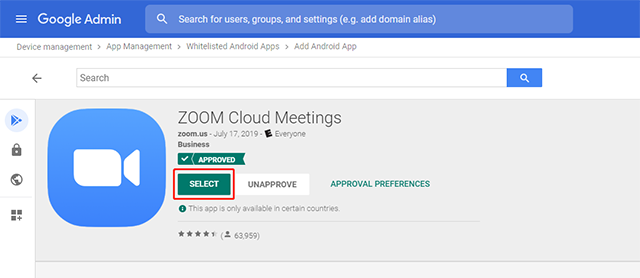
将应用分配给群组并应用配置
- 点击允许的应用列表中的“Zoom Cloud Meetings”。
- 点击“创建新的托管配置”。

- 输入配置名称,然后点击“保存”。

使用Intune配置Zoom
添加Zoom应用
- 登录Microsoft 365设备管理仪表板。
- 点击左侧面板中的“客户端应用”。
- 点击“应用”> “添加”。
- 在“应用类型”下拉菜单中,选择“托管的Google Play”,然后点击下拉菜单下方的“托管的Google Play”。
- 搜索“zoom”,然后点击“Zoom Cloud Meetings”。
- 点击“同意”。
将应用分配给群组并应用配置
- 登录Microsoft 365设备管理仪表板。
- 在左侧面板中,点击“客户端应用” > “应用配置策略”。
- 点击“添加”,然后输入以下信息:
-
名称:输入显示名称以帮助识别配置。
-
设备注册类型:选择“托管的设备”。
-
平台:选择“Android”。
-
关联的应用:选择“Zoom Cloud Meetings”。
- 点击“配置设置”。
- 在“配置设置格式”下拉菜单中,选择“使用配置设计器”,然后选择“添加”。
- 使用配置设计器指定配置密钥,然后点击“确定”。
- 使用“配置值”列的下拉菜单指定每个密钥的值。
- 点击“确定”。